Sist gang i serien vår, viste vi deg hvordan du redigerer lydvisningen din ved hjelp av Audacity. Denne gangen skal vi merke lydfilen din, komprimere den, og deretter legge den inn på nettet.
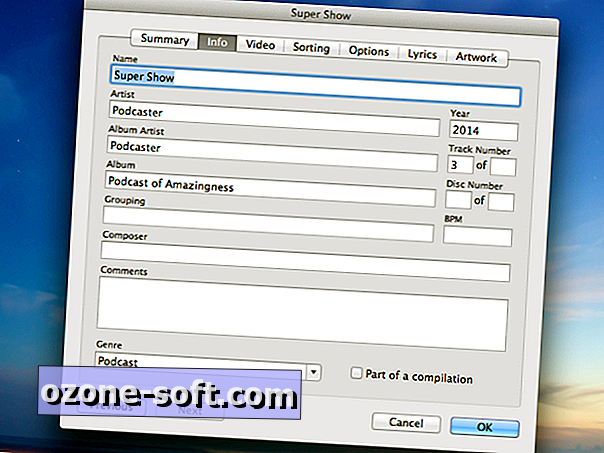
tagging
Det finnes en rekke forskjellige måter å merke lydfilen din på. I dette tilfellet skal vi bruke iTunes. Nå før du drar ut pitchforksene sier at iTunes er forferdelig - det er gratis, tilgjengelig for både Windows og Mac, og det kan håndtere oppgavene ved hånden.
Hvis du ikke allerede har Apple iTunes, kan du laste den ned. Når du har installert, importerer du lydfilen du opprettet på slutten av tredje del, ved å enten dra og slippe filen til iTunes eller gå til Arkiv> Legg til i bibliotek og velg filen.
Du vil se lydfilen din i iTunes-biblioteket på dette tidspunktet. Høyreklikk på lyden og velg Få info. Klikk på fanen Info og fyll inn feltene. For Navn, legg inn episoden din. Resten av feltene er ganske selvforklarende. For sjanger, skriv inn Podcast. Hvis du har laget fantastisk kunstverk for showet ditt, velger du kategorien Artwork, og drar og slipper bildet du har laget i det tomme rommet. Når du er ferdig, trykk OK.
Det du har gjort er å lage en merket versjon av kildefilen din, men du vil komprimere den slik at den enkelt kan lastes ned av millioner av mennesker i publikum.
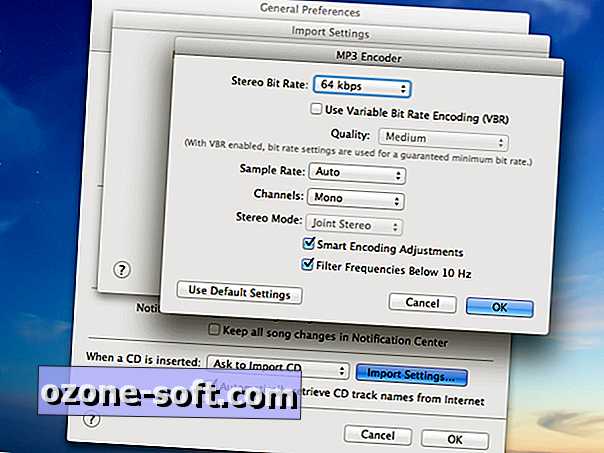
komprimering
For å lage en komprimert versjon av showet ditt, skal du ha skrevet ut visningen din i binær på papir og brett det forsiktig inn i et papirfly. OK, det er ikke sant. For å komprimere episoden av showet ditt, kan du bruke iTunes (se? Jeg fortalte deg at det var nyttig).
Gå inn i iTunes-preferanser. På en Mac, velg iTunes, og klikk deretter Innstillinger. På Windows velger du Rediger, og deretter klikker du på Innstillinger.
- Under kategorien Generelt klikker du Importer innstillinger nær bunnen av dialogvinduet.
- Under Import using, velg MP3 encoder.
- Velg Innstillinger under Innstillinger. Hvis showet ditt ganske mye bare snakker (og ikke mye musikk), kan du komprimere filen mye. Jeg foreslår at du velger 64Kbps for talte ord.
- Velg deretter Mono under kanaler. Legg resten av innstillingene alene, og trykk OK.
I iTunes-vinduet, høyreklikk ditt merkede show og velg Opprett MP3-versjon. Alle tagger og kunst vil overføre til din nye MP3-fil. iTunes plasserer automatisk den nye filen i biblioteket. For å finne den på PCen, høyreklikk MP3 og velg Vis i Finder hvis du er på Mac eller Vis i Windows Utforsker.
Nå har du funnet din merkede og komprimerte fil. Det er på tide å laste den opp til Internett.
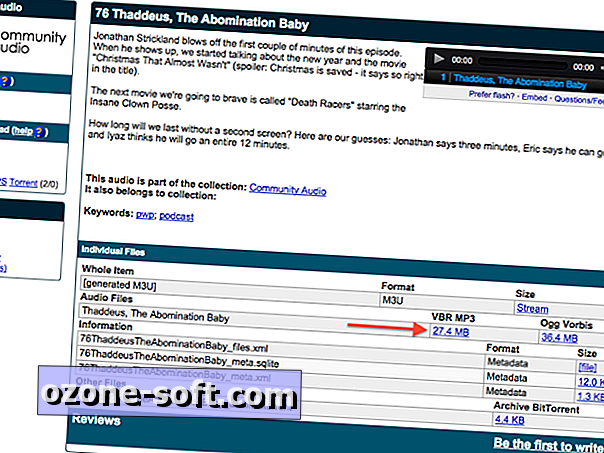
Opplasting og innlegging
For å være vert for filen din på nettet, gå til Archive.org og registrer deg for en gratis konto. Når du har gjort det, kan du laste opp showet ditt til Archive.org, og det vil bli hostet gratis. Når filen lastes opp, blir du tatt til en side som viser en innebygd lydspiller og informasjon om filen du lastet opp.
Nå må vi få en link til vårt show. Under delen Individuelle filer, se etter VBR MP3, og du bør se en lenke med tekst som forteller deg filstørrelsen nedenfor. Høyreklikk den linken og velg Kopier lenkeadresse. Lim inn den informasjonen et sted som Notisblokk eller Evernote. Du trenger det litt.
Deretter skal du ha et online hjem for folk å finne ditt show. En av de enkleste måtene å gjøre det er å registrere seg på en Wordpress-konto og sette opp en blogg. Wordpress har en full opplæring om hvordan du gjør dette.
Når du har satt opp bloggen din, legg til et nytt innlegg.
- Fyll ut tittelen og beskrivelsen.
- Få linken du lagret før.
- For å bruke den innebygde lydspilleren i Wordpress, skriv "[lyd]" (uten anførselstegn). Dette vil tillate at målgruppen din streamer ditt show fra nettstedet ditt uten å måtte laste den ned.
Archive.org-koblinger starter ofte med "//" - gjør deg selv en tjeneste og fjern den "s" slik at linken din begynner med "//" eller det vil bryte noe viktig nedover linjen. Også, på slutten av innlegget ditt, legg til en nedlastingskobling til ditt show. Pass på at du fjerner "s" fra lenken du limer inn.
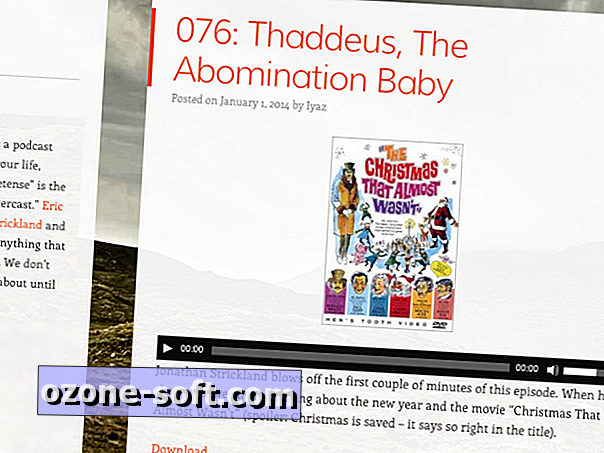
Neste gang
For hva som skal være den siste delen av denne serien, sender vi vårt show til iTunes og snakker litt om å fremme arbeidet ditt online. Mistet en del av denne serien? Her er lenker til del 1, del 2 og del 3.

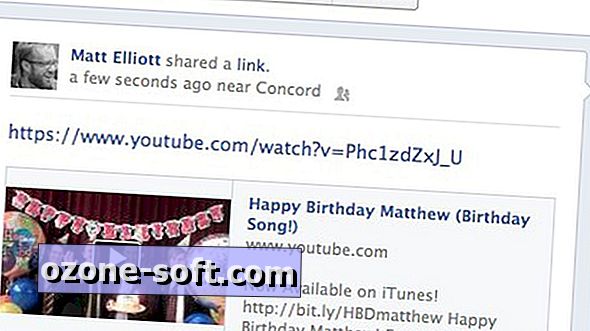











Legg Igjen Din Kommentar